Les jeux vidéo sont parmi les applications les plus exigeantes en termes de ressources que vous pouvez faire fonctionner sur votre ordinateur. Pour qu’un jeu fonctionne correctement, votre système doit satisfaire ses exigences minimales. Il est fortement conseillé de vérifier ces exigences avant tout achat.
Ces exigences correspondent aux spécifications techniques minimales que votre ordinateur doit posséder pour exécuter le jeu. Plus votre matériel est performant, plus le jeu fonctionnera de manière fluide et rapide, avec un nombre d’images par seconde (FPS) plus élevé, pour autant que le jeu prenne en charge un tel taux.
Optimisation des jeux sous Windows 10
Les performances d’un jeu dépendent principalement du matériel de votre ordinateur. Cependant, même avec le matériel requis (voire supérieur), un jeu peut ne pas fonctionner de manière optimale. Cela peut être dû au partage de ressources avec d’autres processus, ou à un matériel mal configuré.
Si vous rencontrez des ralentissements, assurez-vous de ne pas exécuter d’autres applications gourmandes en ressources et que votre jeu utilise bien votre carte graphique (GPU). Si les problèmes persistent, l’utilisation d’un logiciel d’optimisation de jeu peut s’avérer bénéfique.
Qu’est-ce qu’un logiciel d’optimisation de jeu ?
Les performances de jeu dépendent de la qualité du matériel et de la capacité du jeu à l’utiliser pleinement. Un utilisateur ne peut pas toujours contrôler l’utilisation du matériel par d’autres applications. C’est là qu’interviennent les optimiseurs de jeu : ils aident à libérer des ressources et à prioriser le jeu, tout en assurant la stabilité du système.
Il est important de noter qu’un optimiseur de jeu n’augmentera pas de façon exponentielle les performances. Si votre système est limité à 60 FPS, vous n’atteindrez pas soudainement 120 FPS grâce à ces logiciels.
Logiciels d’optimisation de jeux pour Windows 10
Plusieurs applications sont disponibles pour améliorer les performances des jeux sur Windows 10. Commencez par activer le mode Jeu intégré à Windows, et observez les résultats. Il peut améliorer les performances pour certains jeux, mais les dégrader pour d’autres. Si vous l’utilisez, désactivez-le pour voir si cela résout le problème.
Voici quelques applications que vous pouvez essayer pour booster vos performances de jeu sous Windows 10 :
1. Game Fire 6
Game Fire 6 offre une version gratuite avec optimisation basique, et une version payante avec toutes les fonctionnalités nécessaires pour optimiser vos jeux sous Windows 10. Cette application offre des améliorations en temps réel : elle fonctionne en arrière-plan pendant vos sessions de jeu, surveille les processus et les gère pour maximiser l’utilisation du matériel par votre jeu.
La version payante offre des optimisations spécifiques pour Windows 10.

2. WTFast
WTFast est similaire à Game Fire 6, mais se concentre sur les jeux en ligne. Il gère le « lag » (latence) et votre connexion aux serveurs de jeux. Si vous avez un ping élevé malgré une connexion internet stable, WTFast est un outil à considérer. C’est un service payant avec un modèle d’abonnement, dont le prix varie selon le nombre de systèmes sur lesquels vous comptez l’utiliser. Un essai gratuit est disponible.

3. Razer Cortex Boost
Razer Cortex Boost est une application gratuite proposée par Razer, un fabricant de processeurs et cartes graphiques pour joueurs. Elle fonctionne avec toutes les marques de matériel (Intel, AMD, Nvidia). L’amélioration des performances peut varier par rapport à un système 100% Razer, mais un gain est généralement perceptible. L’application prend en charge de nombreux jeux, en particulier les titres populaires.
Elle fournit également des informations détaillées sur les performances, comme les FPS atteints dans chaque jeu. Razer Cortex Boost peut améliorer les performances de toutes les applications, et pas seulement des jeux.
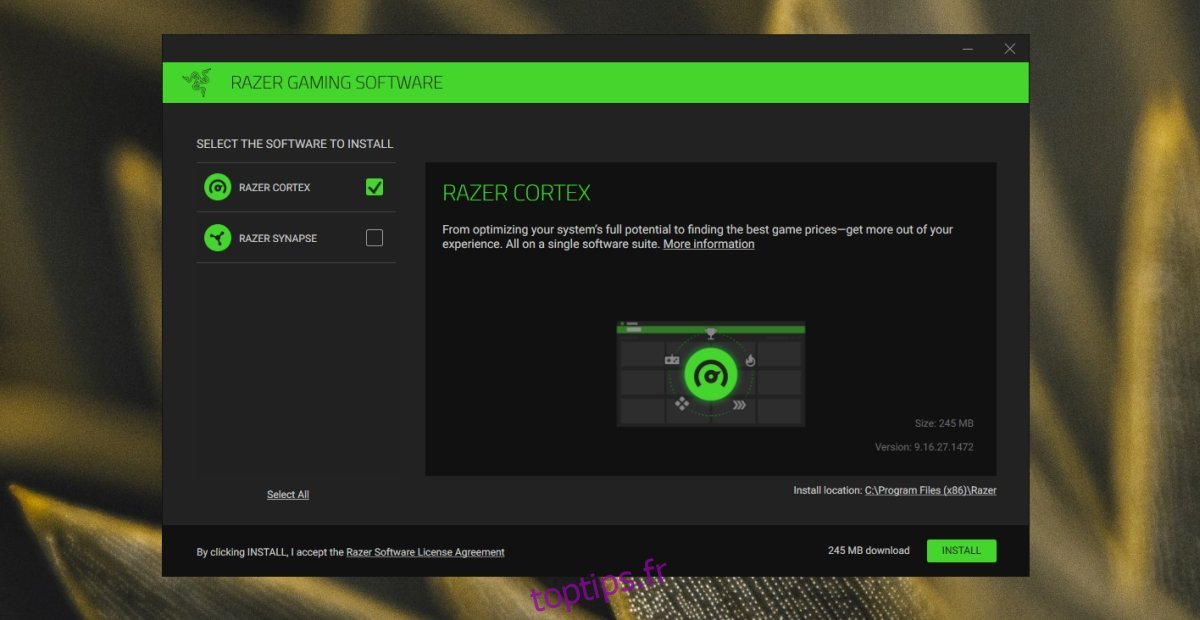
4. Wise Game Booster
Wise Game Booster est une application gratuite capable de gérer les processus, l’activité réseau et de fermer les applications inutiles pour améliorer les performances de vos jeux. Elle est moins puissante que Game Fire 6, mais reste un bon choix pour une optimisation plus modeste.
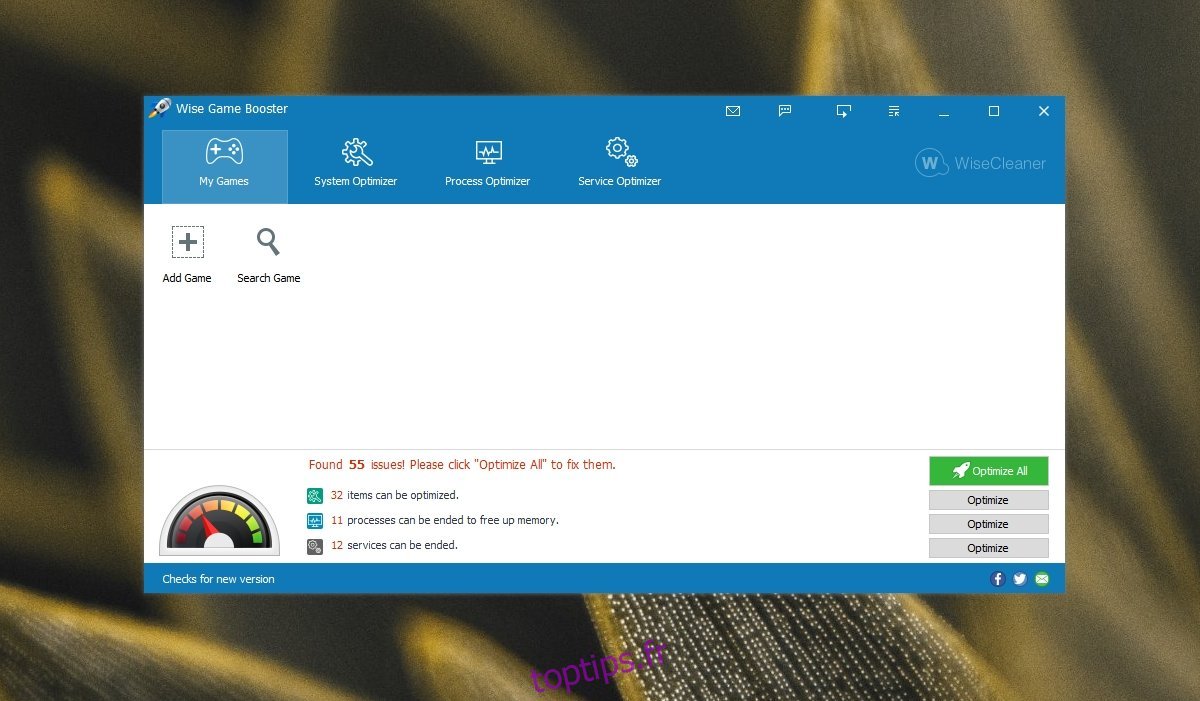
5. MSI Afterburner
MSI Afterburner est un outil d’overclocking. Il permet d’augmenter la fréquence du CPU et du GPU, permettant à vos jeux de bénéficier de plus de puissance. MSI Afterburner n’optimise pas les processus système ou l’utilisation des ressources, c’est un outil de réglage du matériel. Il peut être utilisé en complément d’autres logiciels d’optimisation.
L’overclocking est une opération délicate, à éviter si vous ne savez pas ce que vous faites. Restez plutôt sur les autres applications de cette liste.
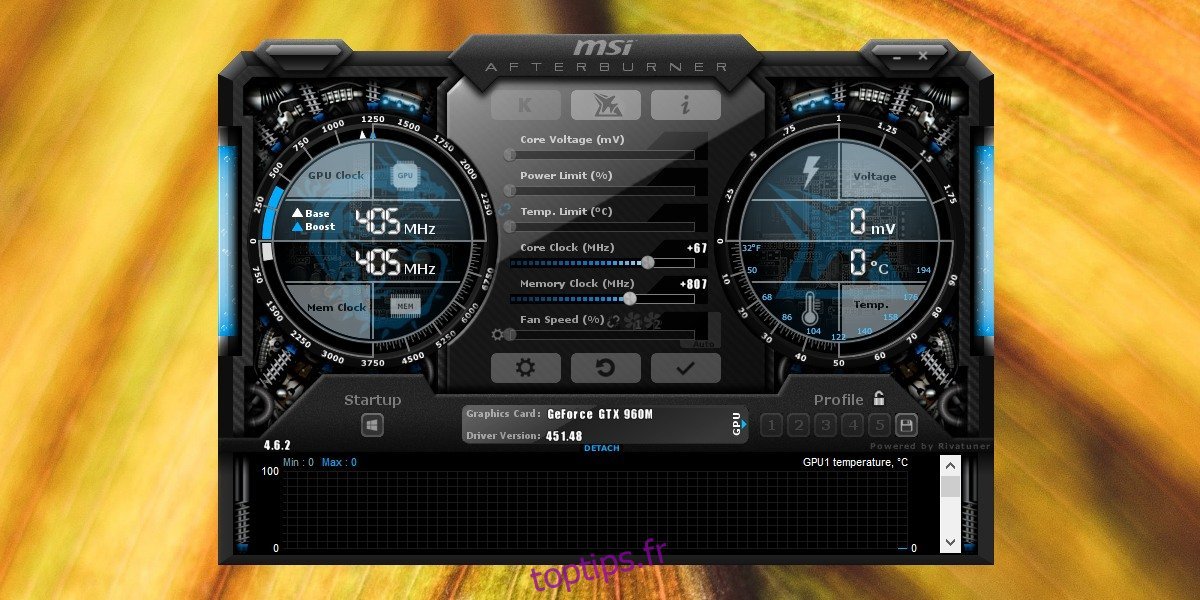
Conclusion
Les améliorations de performances sont limitées par le matériel de votre ordinateur. Gardez cela à l’esprit lorsque vous jouez. Nous vous conseillons vivement de tester les versions d’essai de ces applications avant d’en acheter une pour vous assurer de leur utilité.